오늘은 갤럭시 핸드폰 강제 전원 종료 방법에 대해 알아보려고 한다. 핸드폰을 사용하다 보면 가끔 전원을 껐다가 켜야 하는 경우가 있다. 갑자기 속도가 느려지거나 핸드폰에서 열이난다거나 하는 등의 이상 증세가 나타날 경우에는 강제로 전원 종료했다가 다시 켜는 것이 해결책이 될 수도 있다. 그런데 핸드폰 전원을 끄기 위해 전원 버튼을 눌렀는데 아무런 반응이 없어서 당황하는 분들이 있을 것이다. 최근에 출시된 갤럭시 핸드폰은 측면의 버튼을 눌러도 전원 종료가 되는 것이 아니라 다른 명령이 실행되도록 설정되어 있기 때문이다. 그렇다고 핸드폰 전원 종료가 불가능한 것이 아니다. 이 측면 버튼을 눌러서 전원이 종료되도록 설정을 변경할 수도 있고 화면의 메뉴를 클릭해서 종료시킬 수도 있기 때문이다. 그럼 어떻게 하면 되는지 아래에서 자세히 알아보자.
화면에서 갤럭시 전원 종료
1. 갤럭시 핸드폰 바탕화면 위쪽 끝에서 아래방향으로 화면을 터치한다.
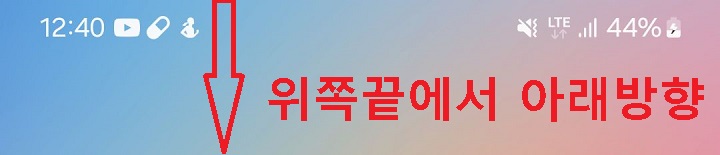
2. 한번 더 아래방향으로 화면을 터치한다.
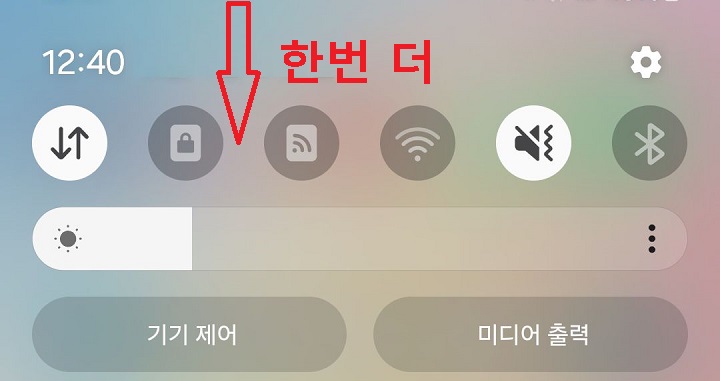
3. 그럼 우측상단에 갤럭시 전원 종료 버튼(아래사진 표시)이 생기는데 클릭한다.
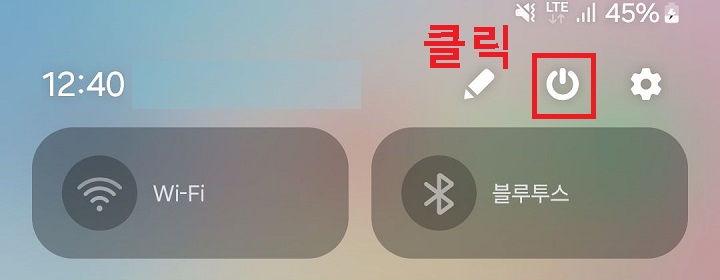
4. 그럼 화면에 전원 종료 버튼, 다시시작 버튼이 생기는데 클릭하면 갤럭시 핸드폰 전원이 강제 종료되거나 다시 시작된다.

지금까지 갤럭시 화면에서 전원종료 버튼을 클릭해서 강제 종료하는 방법을 알아보았다. 화면 터치 몇번만 하면 되기 때문에 어려운 방법은 아니다. 시간도 오래 걸리지 않는다. 하지만 이것은 우리에게 익숙한 방법은 아니다. 우리는 핸드폰 측면의 전원버튼을 눌러서 종료하는 방법이 익숙하다. 그럼 이렇게 하려면 어떻게 해야 할까? 설정을 변경해주어야 한다. 아래에서 자세히 그 방법을 알아보자.
측면버튼으로 갤럭시 전원종료
1. 갤럭시 핸드폰 바탕화면에서 설정 메뉴를 클릭한다.
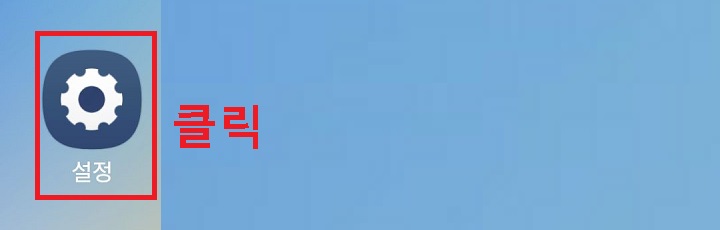
2. 설정 페이지에서 화면을 아래방향으로 한참 내리면 유용한 기능 메뉴가 보이는데 클릭한다.
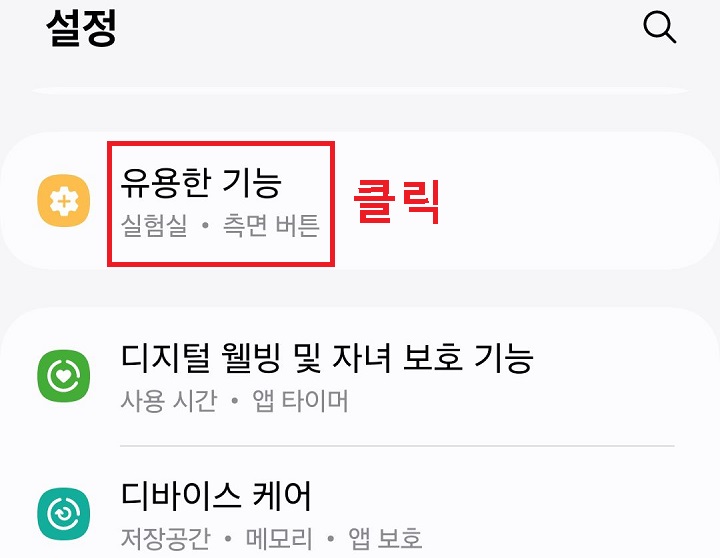
3. 유용한 기능 페이지에서 측면 버튼 메뉴를 클릭한다.
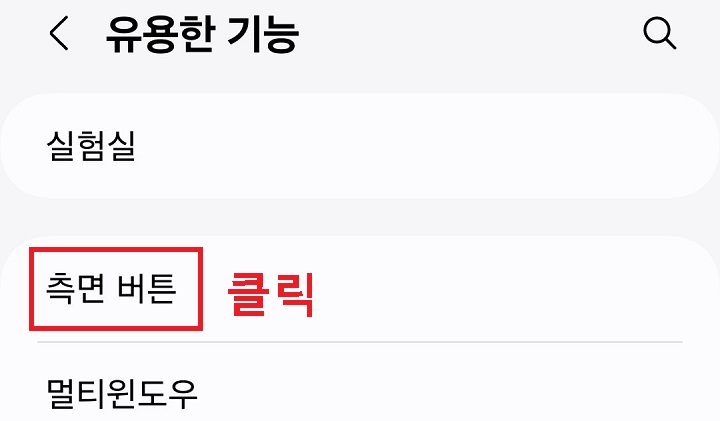
4. 길게 누르기 메뉴에서 전원 끄기 메뉴를 선택한다.
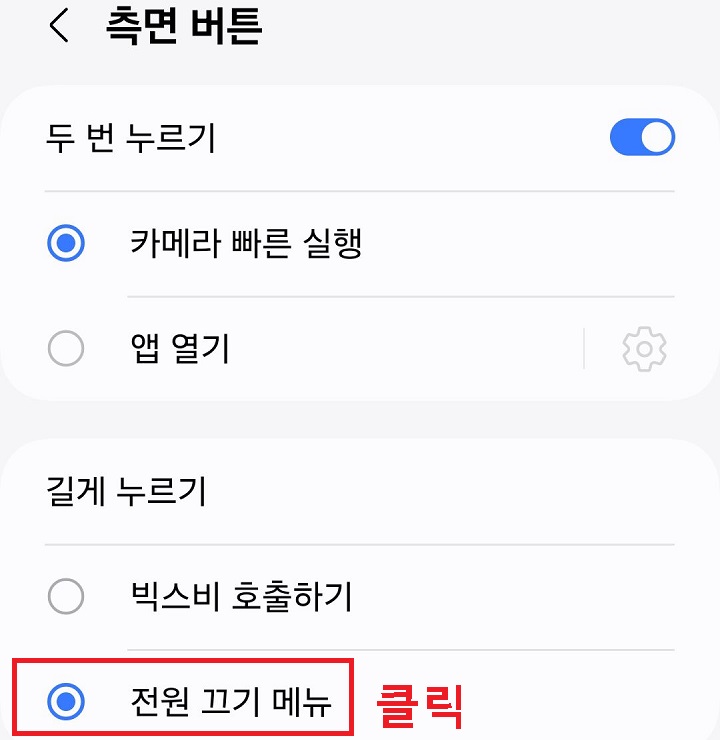
5. 위 4번까지 진행하면 이제부터 핸드폰 측면의 전원버튼을 꾹 누르고 있으면 핸드폰 전원 강제 종료가 가능하다.
지금까지 갤럭시 핸드폰 전원 종료 방법 2가지를 알아보았다. 2가지 방법 모두 어렵지 않다. 한번씩 따라 해보고 본인이 편한 방법을 선택하면 된다. 그럼 전원 종료 후에 다시 전원을 켜려면 어떻게 해야 할까? 아래에서 알아보자.
갤럭시 전원 켜기 방법
1. 위의 글 어떤 방법으로 전원을 종료했더라도 전원 켜기방법은 동일하다.
2. 갤럭시 핸드폰 측면의 전원 버튼을 길게 누르면 전원 켜기가된다.(볼륨 조정 버튼 아님)
3. 측면 버튼 설정 변경을 하지않더라도 전원 켜기 방법은 동일하다.
지금까지 갤럭시 전원 강제 종료방법과 종료후 다시 전원 켜기 방법에 대해 알아보았다. 최근에 핸드폰 사용법이 진화하면서 전원 종료방법도 조금은 달라졌다. 평소 핸드폰 전원 종료할 일이 거의 없을 것이다. 하지만 막상 위와 같은 사전 지식 없이 갑자기 종료하려고 할 때 뜻대로 되지 않는다면 당황하게 마련이다. 어렵지 않으므로 미리 공부해 두도록 하자.
'공부하자' 카테고리의 다른 글
| 카톡 채팅방 숨기기 방법 (0) | 2024.05.06 |
|---|---|
| 카톡 나와의 채팅방 내용 수정 방법 (0) | 2024.05.02 |
| 갤럭시 앱별 언어 다르게 설정 방법 (0) | 2024.04.30 |
| 핸드폰 사진으로 꽃이름 찾기 검색 방법 (0) | 2024.04.29 |
| 갤럭시 앱별 알림 허용 및 끄기 방법 (0) | 2024.04.27 |



